Crea tu Menú Digital online con Chef de Bolso
Una de las ventajas de usar Chef de Bolso es tener tu Menú Digital disponible en Internet las 24 horas del día. Con solo un enlace, puedes compartir con tus clientes tu menú personalizado con todos tus datos de contacto, permitiendo más ventas y aumentando tu alcance en el mercado. Aprendamos en este tutorial cómo configurar un Menú Digital y elegir qué productos se mostrarán en él.
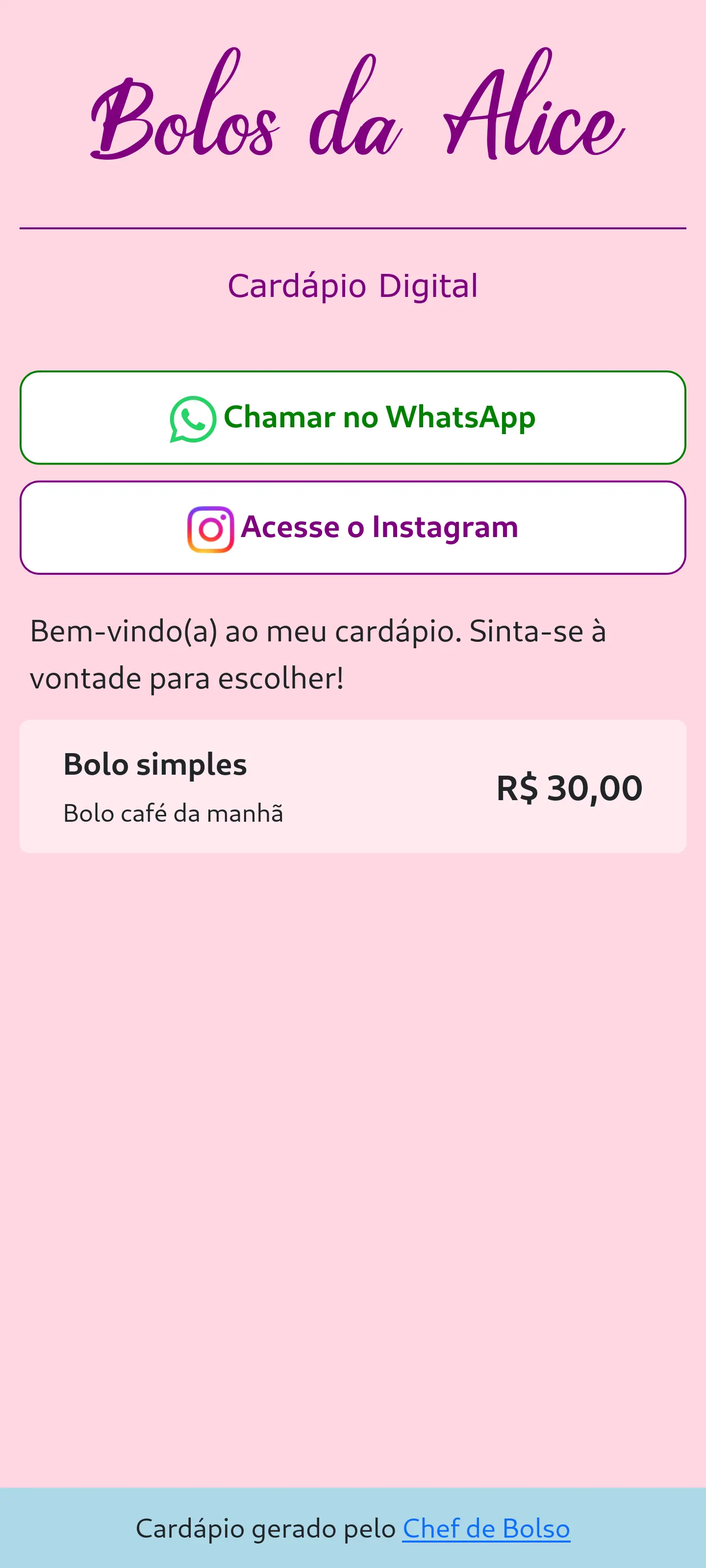
Pasos para el Menú Digital
Veamos los pasos necesarios para crear un Menú Digital:
- Configuración del Menú Digital
- Configuración de las recetas
- Compartir el enlace
¡Sigamos este paso a paso para poner tu Menú Digital online!
1. Configuración del Menú Digital
Lo primero que hay que hacer es configurar tu Menú Digital. Para ello, accede a la opción Menú Digital en el menú lateral. Verás una pantalla para la configuración del menú. Comienza habilitando la casilla Activar Menú Digital. Con esta casilla, podrás activar y desactivar tu Menú Digital en cualquier momento.
Justo debajo verás una caja de texto para el enlace del Menú Digital. Aquí definirás el enlace que se utilizará para que tus clientes puedan acceder a tu menú. La caja ya vendrá rellena con la dirección del Chef de Bolso para que solo completes con un nombre para el enlace.
En el ejemplo al lado, la usuaria eligió el nombre "alice" de forma que el enlace para el Menú Digital de ella será chefdebolso.com/menu/alice
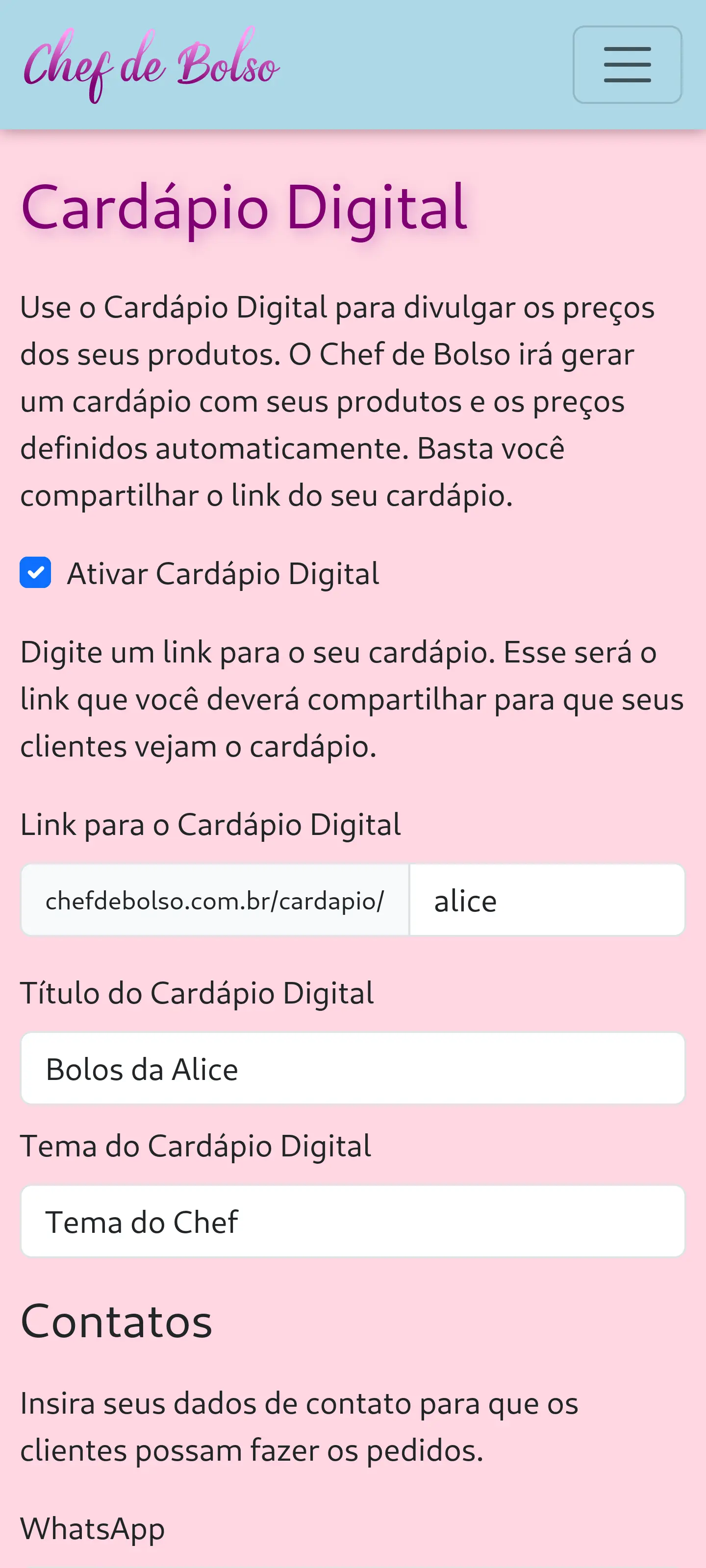
Después de elegir la dirección para tu enlace, deberás definir un Título del Menú Digital para que se muestre en la parte superior de tu menú y también un Tema del Menú Digital. El tema cambiará la forma de presentación de tu menú. Puedes alternarlos y probar abriendo el enlace.
Desplazándote más hacia abajo, llegarás a la información de contacto. Aquí podrás ingresar tu número de WhatsApp y tu @ de Instagram. El Chef de Bolso generará los botones para que tus clientes puedan contactarte a través de las redes sociales. Si no tienes WhatsApp o Instagram, puedes dejar estos campos en blanco.
La última configuración del Menú Digital es el Texto del Menú. Usa esta caja para insertar un texto de tu elección y aparecerá al inicio de tu menú. Podrás escribir sobre tu negocio, otras formas de contacto, métodos de pago, etc. La caja es libre para que escribas lo que desees.
Hemos finalizado esta etapa. Ahora vamos a definir las recetas que aparecerán en el Menú Digital.
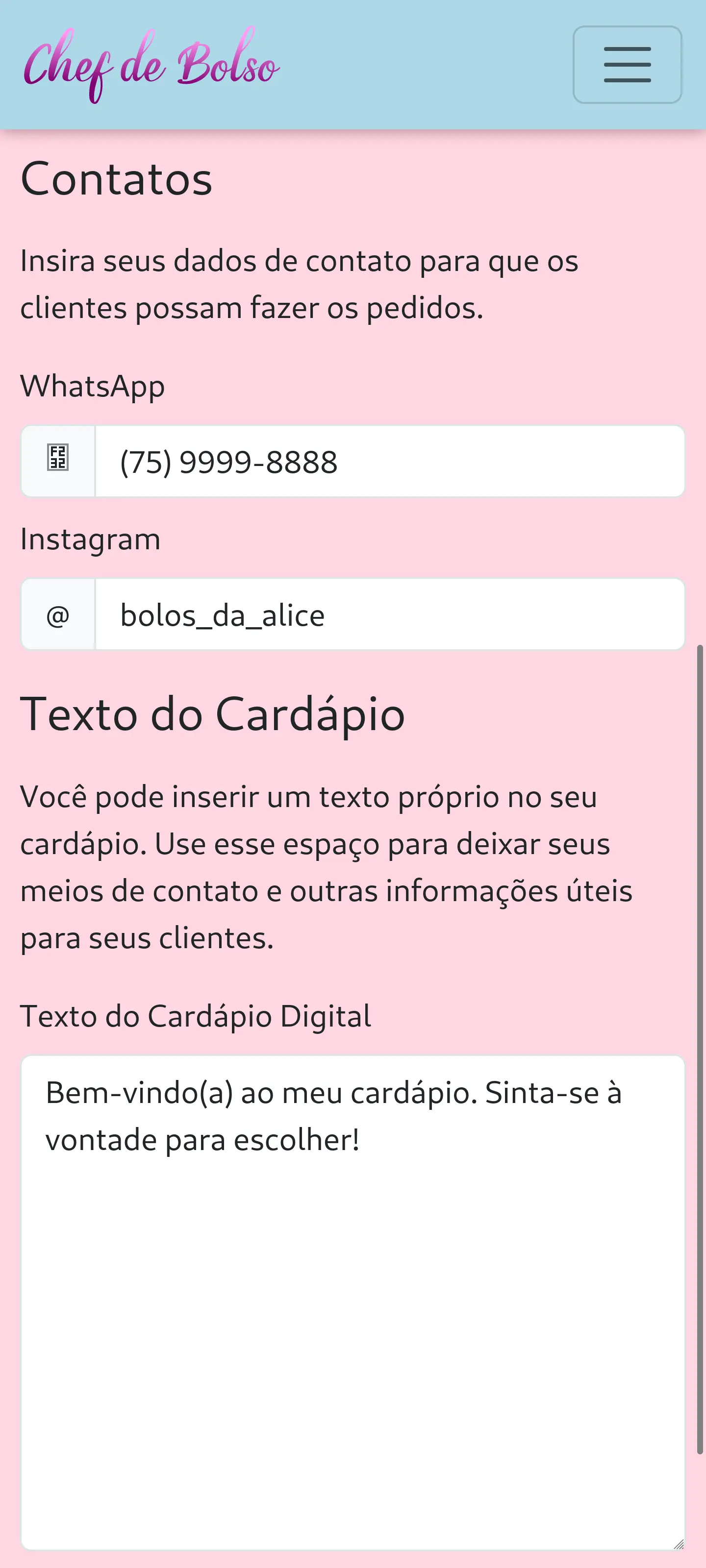
2. Configuración de las recetas
¡Tú mandas en tu Menú Digital! Por lo tanto, debes informar al Chef de Bolso qué productos aparecerán en el menú.
Los productos son el resultado de tus recetas, por lo tanto, encontrarás la opción de exhibirlos en el menú dentro del registro de la receta. Para definir qué recetas se listarán en el Menú Digital, accede a la opción Recetas en el menú lateral para que aparezca la lista de recetas. Para definir que una receta sea listada en el menú, haz clic en el botón junto a la receta y accede a la opción Editar.
Desplázate hasta el final de la pantalla y encontrarás la opción Mostrar este producto en el Menú Digital. Al marcar esta opción, el Chef de Bolso entenderá que deseas que este producto se muestre en el menú. Además, puedes escribir un texto descriptivo para que aparezca en el menú. Usa este texto para explicar más sobre el producto.
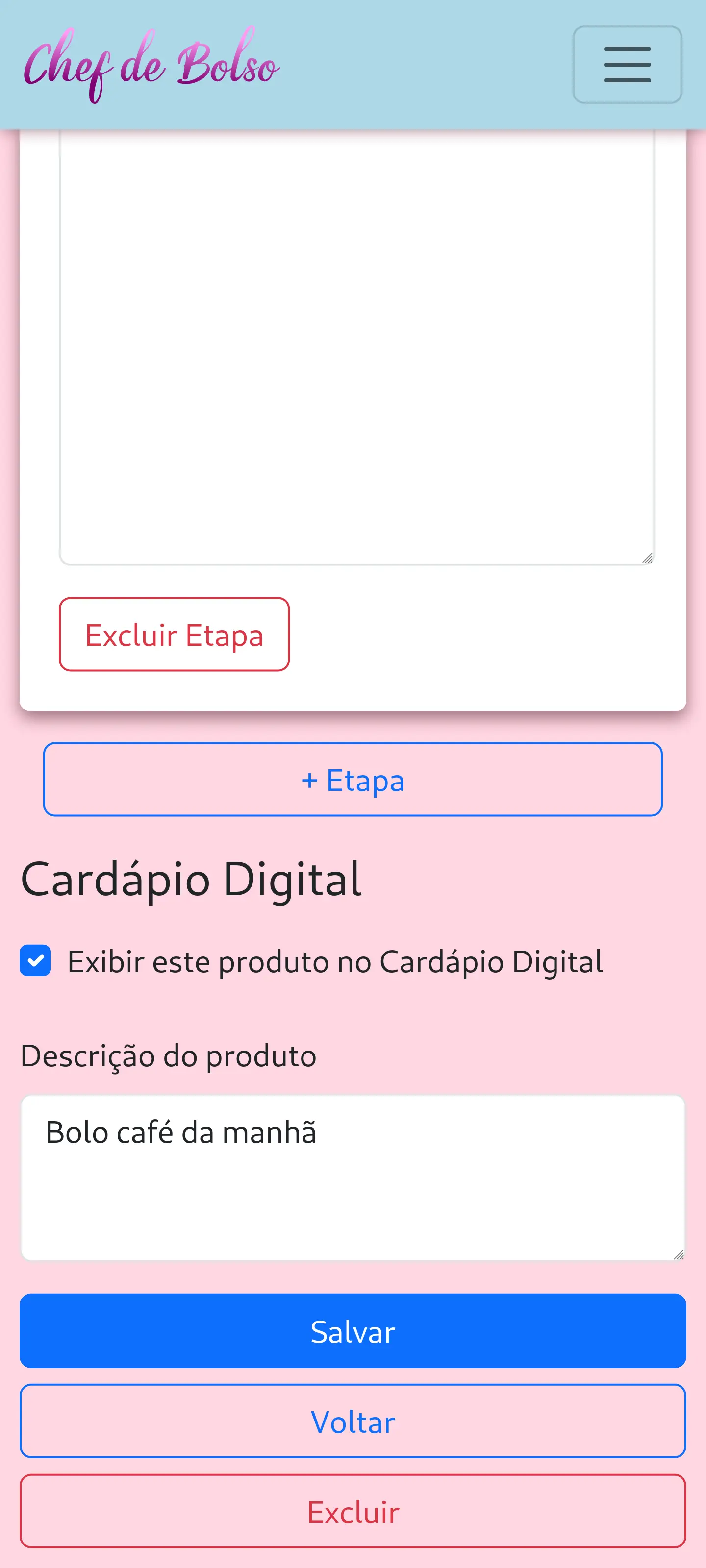
Haz clic en el botón Guardar y el Chef de Bolso te llevará de vuelta a la lista de recetas. Toda receta configurada para ser mostrada en el Menú Digital tendrá el ícono junto a su nombre.
A continuación, haz clic en el botón nuevamente y accede a la opción Precificación. Desplázate hasta el final de la pantalla y define el precio de tu producto usando la caja Precio final:. Este es el valor que se mostrará en el Menú Digital.
Si no deseas divulgar el precio de algún producto, simplemente deja este campo en blanco. El Chef de Bolso mostrará el producto, pero no mostrará ningún precio. En este caso, el cliente tendrá que contactarte para saber el valor.
Después de definir el precio, haz clic en el botón Guardar precio y el Chef de Bolso te llevará de vuelta a la lista de recetas.

Repite este procedimiento para cada producto que deseas mostrar en el Menú Digital. Aprovecha y revisa cuáles no deseas que se muestren. En este caso, desmarca la casilla Mostrar este producto en el Menú Digital. Después de definir qué productos aparecerán en el Menú Digital, aprenderemos a compartir el enlace con amigos y clientes.
3. Compartir el enlace
Vuelve a la Página inicial usando el menú lateral. La primera tarjeta que verás en la pantalla es la tarjeta del Menú Digital. En ella verás el enlace y el botón Copiar justo debajo. Al hacer clic en este botón, el enlace se copiará y podrás pegarlo en cualquier otra aplicación.
Además de esta opción, el Chef de Bolso te ayuda a compartir directamente en WhatsApp, Facebook y X/Twitter. Solo tienes que hacer clic en el ícono de una de estas redes sociales que aparece en la tarjeta y serás redirigido para la publicación. Sin embargo, es necesario que ya tengas una cuenta en la red social donde planeas compartir.
¡Promociona tu trabajo! Usa este enlace en folletos, tarjetas de visita, empaques y cualquier material impreso que utilices en tu producción. Como todos saben: la publicidad es el alma del negocio.
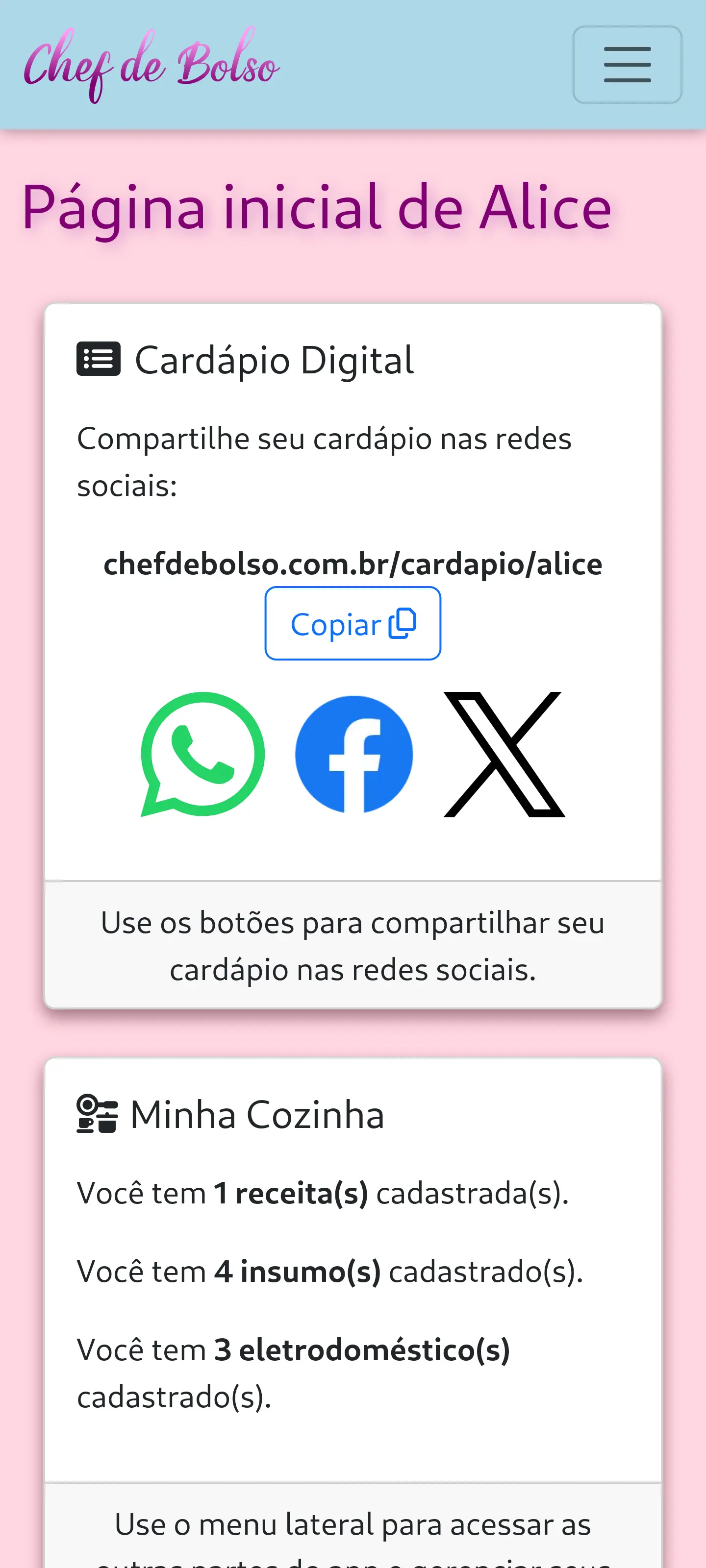
¡Tu Menú Digital está online!
¡Listo! Ahora tus clientes podrán acceder a tu menú y contactarte online. Siempre que añadas o elimines un producto del menú o si cambias el precio, el Menú Digital se actualizará automáticamente. No es necesario reconfigurar. Aprovecha y comparte el enlace en todas tus redes sociales, así las personas conocerán tus productos y podrán contactarte para hacer pedidos.
Recuerda mantener actualizados los precios de tus productos usando la opción de Precificación de tus recetas.
¡No lo dejes para después y regístrate gratis en Chef de Bolso ahora mismo! Así podrás tener tu Menú Digital online todo el tiempo.
¡Buen trabajo!